联想小新air15如何升级Win11系统 联想小新air15升级win11的图文步骤
更新时间:2021-10-24 14:50:17作者:huige
现在win11系统已经是最新系统,很多人都跃跃欲试想要升级体验了,但是有一部分用户不知道要如何升级win11系统,比如联想小新air15电脑要怎么操作呢?如果你也想升级安装的话,可以跟着小编一起来看看联想小新air15升级win11的图文步骤吧。
具体步骤如下:
1、首先我们要确保自己的bios设置正确,开机使用“F1”进入bois设置。
2、然后使用键盘方向键进入“Security”。
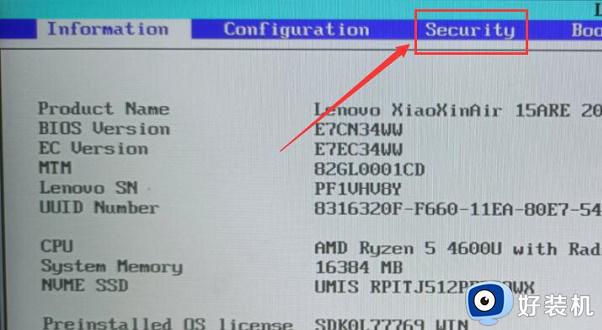
3、在其中找到“AMD Platform Security Processor”,如果是“Disabled”。就更改为“Enabled”。
4、如果已经是enabled那就不用改了,“F10”进行保存,并重启电脑进入系统。
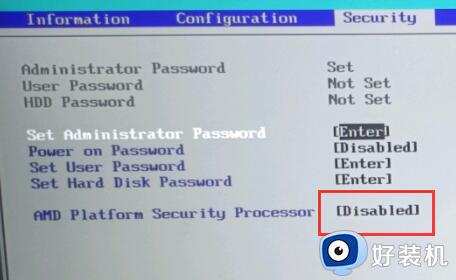
5、回到系统后,只要进入设置。依次进入“更新和安全”-“windows预览体验计划”。
6、加入预览体验计划,在其中选择“Dev”或是“Beta”渠道。
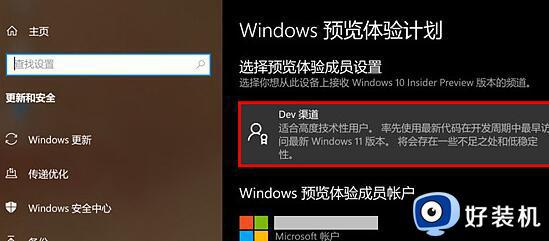
7、最后只要回到“windows更新”,就可以自动升级win11了。
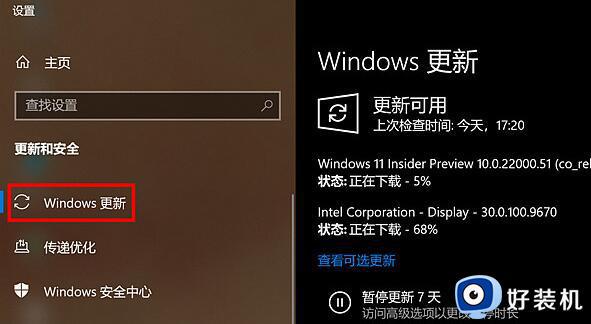
上述便是联想小新air15如何升级Win11系统的详细方法,大家可以学习上面的方法来进行操作,更多精彩内容欢迎关注本站!
联想小新air15如何升级Win11系统 联想小新air15升级win11的图文步骤相关教程
- Win10如何更新升级Win11系统 win10系统升级win11的图文步骤
- 联想升级Win11系统后触摸板失灵的解决教程
- Win11如何升级到最新正式版 升级win11正式版的图文步骤
- 联想怎么从win11退回win10 联想win11系统如何返回到原来的win10系统
- 联想升级win11后白屏为什么 联想升级win11系统后白屏的解决教程
- 华硕如何跳过win11开机联网 华硕win11电脑跳过开机联网的步骤
- 神舟电脑如何升级Win11 神舟电脑升级Win11图文步骤
- win11家庭版可以升级专业版吗 win11家庭版升级专业版的图文步骤
- 拯救者y7000是否满足win11升级要求 拯救者y7000是否支持win11的新功能
- win11笔记本激活联网跳过操作方法 新笔记本win11怎么跳过联网激活
- win11家庭版右键怎么直接打开所有选项的方法 win11家庭版右键如何显示所有选项
- win11家庭版右键没有bitlocker怎么办 win11家庭版找不到bitlocker如何处理
- win11家庭版任务栏怎么透明 win11家庭版任务栏设置成透明的步骤
- win11家庭版无法访问u盘怎么回事 win11家庭版u盘拒绝访问怎么解决
- win11自动输入密码登录设置方法 win11怎样设置开机自动输入密登陆
- win11界面乱跳怎么办 win11界面跳屏如何处理
热门推荐
win11教程推荐
- 1 win11安装ie浏览器的方法 win11如何安装IE浏览器
- 2 win11截图怎么操作 win11截图的几种方法
- 3 win11桌面字体颜色怎么改 win11如何更换字体颜色
- 4 电脑怎么取消更新win11系统 电脑如何取消更新系统win11
- 5 win10鼠标光标不见了怎么找回 win10鼠标光标不见了的解决方法
- 6 win11找不到用户组怎么办 win11电脑里找不到用户和组处理方法
- 7 更新win11系统后进不了桌面怎么办 win11更新后进不去系统处理方法
- 8 win11桌面刷新不流畅解决方法 win11桌面刷新很卡怎么办
- 9 win11更改为管理员账户的步骤 win11怎么切换为管理员
- 10 win11桌面卡顿掉帧怎么办 win11桌面卡住不动解决方法
